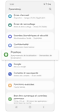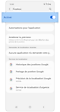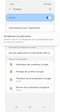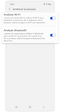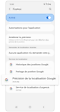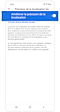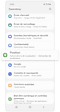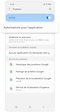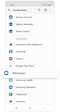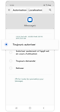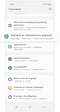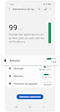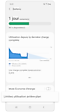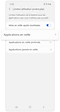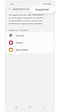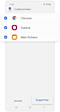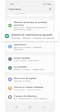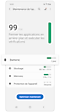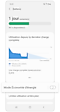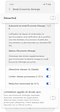La position GPS de mon smartphone est inexacte. Comment résoudre ce problème ?
La précision de ta position peut varier en fonction de ton environnement. Le GPS ne fonctionne parfois pas bien lorsque tu es à l’intérieur d’une maison ou d’un bâtiment. Cela s’explique par le fait que les bâtiments eux-mêmes constituent des obstacles potentiels susceptibles d’entraver la connexion satellite.
Ton signal GPS peut se perdre dans les cas suivants.
- Les paramètres GPS sont désactivés.
- L’écran de l’appareil est éteint.
- Tu tiens ton téléphone d’une manière qui bloque l’antenne. Ceci s'applique particulièrement au Galaxy Z Flip lorsqu'il est plié.
- Si tu te trouves dans une zone comportant de grands bâtiments qui bloquent la vue directe vers le ciel.
- Un orage imminent peut obstruer la vue des satellites.
- Si tu es connecté à un signal Wi-Fi faible.
- Si tu utilises un étui pour smartphone tiers non homologué Samsung.
Si tu as une vue dégagée du ciel mais que ton appareil ne parvient toujours pas à fournir une localisation précise, suis les étapes ci-après.
Remarque :
- Un problème de GPS peut survenir sur les smartphones Samsung fonctionnant sous Android 10. Ta position peut sembler incorrecte pour diverses raisons : signal GPS obstrué, paramètres de localisation désactivés ou option de localisation mal définie.
- Les paramètres et éléments de menu de l’appareil peuvent varier en fonction du modèle et de la version du logiciel de ton appareil. Si tu te trouves dans une voiture, le signal GPS peut être faible en raison de divers facteurs d'interférence. Si tu n’as pas encore démarré la voiture et que tu rencontres des problèmes avec le signal GPS, la couleur de ta voiture peut en être la raison. Les matériaux des couleurs métallisées peuvent affaiblir le signal. Ensuite, une fois la voiture démarrée, divers appareils électroniques à l'intérieur de la voiture peuvent interférer avec le GPS. Nous te recommandons donc de vérifier si ces appareils électroniques sont éteints afin d'améliorer ton signal GPS.
- L'utilisation d'un étui pour smartphone tiers non homologué Samsung peut également entraîner un signal GPS faible, en fonction du matériau et du poids de l'étui. Retire l'étui et vérifie si le problème a été résolu.
- Les images d'écran et les éléments de menu peuvent varier en fonction du modèle et de la version du logiciel de ton appareil.
Pour améliorer les performances de ton GPS, tu dois d'abord t'assurer que ton GPS est réglé correctement. Suis les étapes ci-dessous pour augmenter la précision de ton GPS :
Remarque :
- Si tu utilise Précision de la localisation Google alors que tes données mobiles sont activées, cela peut entraîner des frais d'utilisation des données en fonction de ton forfait de données.
Il se peut que tu doives autoriser les applications qui utilisent le signal GPS à poursuivre leurs services lorsqu'elles fonctionnent en arrière-plan. Suis les étapes ci-dessous :
Remarque :
- Selon la nouvelle politique de Google, les smartphones fonctionnant sous Android 10 doivent accorder une autorisation GPS pour que les applications concernées puissent recevoir des données de localisation.
- Tes informations GPS peuvent être inexactes lorsque l'écran de ton appareil est éteint, selon l'option que tu as sélectionnée dans les autorisations des applications. Vérifie chaque option ci-dessous et sélectionne celle qui te convient le mieux.
« Toujours autoriser » : L'autorisation d'utiliser le GPS est accordée à l'application, même lorsque celle-ci fonctionne en arrière-plan.
« Autoriser seulement si l'appli esten cours d'utilisation » : La localisation de l'appareil n'est connue de l'application que lorsque celle-ci est en cours d'utilisation.
« Toujours demander » : Chaque fois que tu ouvres l'application, elle doit te demander l’autorisation d'utiliser ta localisation.
« Refuser » : L'accès à la localisation sera refusé à l'application.Veillez à mettre à jour vos applications à la dernière version si ce n’est pas déjà fait. - Veille à mettre à jour tes applications à la dernière version si ce n'est pas déjà fait.
- Si tu as toujours des problèmes de localisation, vérifie si les mêmes problèmes se posent lorsque tu utilise d'autres applications GPS.
ASTUCES
Comment accorder une autorisation GPS à une application
Allez dans « Paramètres » et sélectionnez « Applis ». Sélectionnez l’application pour laquelle vous souhaitez activer la localisation, puis appuyez sur « Autorisations ». Sélectionnez ensuite « Localisation » et appuyez sur « Autoriser tout le temps ».


ASTUCES
As-tu des problèmes avec une application spécifique ?
Va dans l’application et touche « ⓘ ». Sélectionne « Détails de l'application en magasin » et clique sur le bouton « Mise à jour » pour installer la dernière version.


Si une application GPS est ajoutée à la liste des « Applications en veille », ton appareil désactivera ses services GPS. Tu peux simplement supprimer l'application de la liste en suivant les étapes ci-dessous :
Lorsque ton téléphone est en mode d'économie d'énergie ou que son écran est éteint, les applications GPS peuvent ne pas recevoir de données en temps réel. Ouvre Paramètres et assure-toi de définir le mode d'économie d'énergie sur « haute performance » ou « optimisé ».
ASTUCES
Ton appareil passe-t-il automatiquement en mode économie d’énergie ?
Va dans « Paramètres » et sélectionne « Batterie et maintenance appareil » Clique sur le menu à trois points en haut à droite de l’écran et sélectionne « Automatisation ». Assure-toi de désactiver l’option « Économie d’énergie adaptative ».


Merci d'avoir partagé votre avis avec nous!
Veuillez svp répondre à toutes les questions.